Windows10系统截图后无法另存图片的解决方案
使用windows10正式版系统过程中,我们经常会使用到系统自带截图功能。不过,最近一些朋友却遇到了不能截图的情况,具体表现为Windows截图工具有时会出现截图之后无法另存图片的问题,点击截图工具“另存为”无法弹出路径选择对话框,也不能通过复制截图来粘贴图片。这是怎么回事呢?下面,就随小编看看具体解决方案。
推荐:win10系统下载中文
一、可能是截图保存路径出错导致的
截图工具默认保存路径为系统库下面的“图片”文件夹,如果修改了该文件夹所在位置,则可能会造成无法另存图片的情况。
1、按下WIN+R ,然后在运行中输入regedit回车;
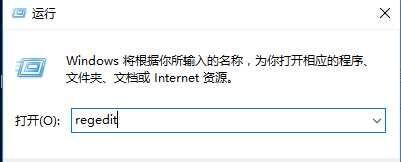
2、定位到“HKEY_CURRENT-USER\Software\Microsoft\Windows\CurrentVersion\Explorer\User Shell Folders”,双击“My Pictures”,在“数值数据”中输入“%USERPROFILE%\Pictures”,将图片保存路径更改为自己当前所用的图片库对应的真实位置路径即可。
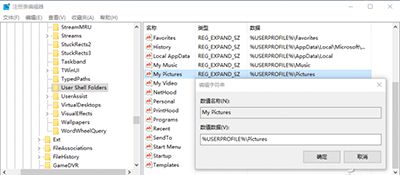
也可以不用更改注册表信息,转而通过修改“图片”库属性来恢复图片保存路径,让截图工具路径保存恢复正常。使用Win+E组合键启动资源管理器,在左侧栏导航窗格中定位到“此电脑→图片”(Windows 7/8.1中为“库→图片”),右键单击“图片”并选择“属性”命令,弹出“图片 属性”对话框,切换到“位置”选项卡,在其中点击“还原为默认值”,并依次点击“应用”、“确定”,即可恢复抓图保存默认路径。
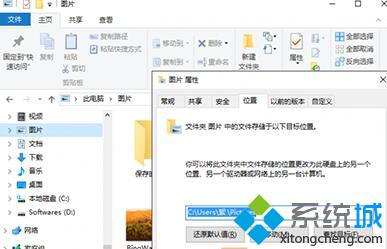
二、排除第三方软件冲突
如果上面的方法不能解决,则有可能是与第三方软件冲突所致。这时,可采用最小化系统运行的办法来排除解决。
通过Win+R运行msconfig,切换到“服务”选项卡,选择“隐藏所有Microsoft系统服务”,然后逐一禁用所有外来服务,禁用所有启动项,看问题是否得到解决。
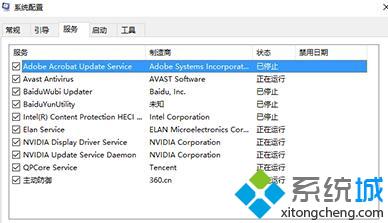
Windows10系统截图后无法另存图片的解决方案就为大家介绍到这里了。遇到类似问题的朋友们,不妨参考下小编的教程。希望能够帮助到大家!
我告诉你msdn版权声明:以上内容作者已申请原创保护,未经允许不得转载,侵权必究!授权事宜、对本内容有异议或投诉,敬请联系网站管理员,我们将尽快回复您,谢谢合作!










